
Auszeit in „Bildschirmzeit“ auf dem Mac verwalten
Du kannst einen Zeitplan für dich und deine Kinder für die Abwesenheit vom Bildschirm festlegen. Du kannst die Auszeit wunschgemäß aktivieren und deaktiveren, sodass du den Zeitplan nicht ändern musst.
Wenn du während der Auszeit versuchst, deinen Mac zu verwenden, erhältst du eine Nachricht, dass es sich um deine geplante Auszeit handelt. Versucht dein Kind sein Gerät während der Auszeit zu verwenden, kann es dich bitten, ihm mehr Zeit zuzuteilen.
Vor dem Einrichten der Auszeit musst du die Bildschirmzeit aktivieren. Weitere Informationen findest du unter Bildschirmzeit für dich selbst festlegen oder Bildschirmzeit für ein Kind festlegen.
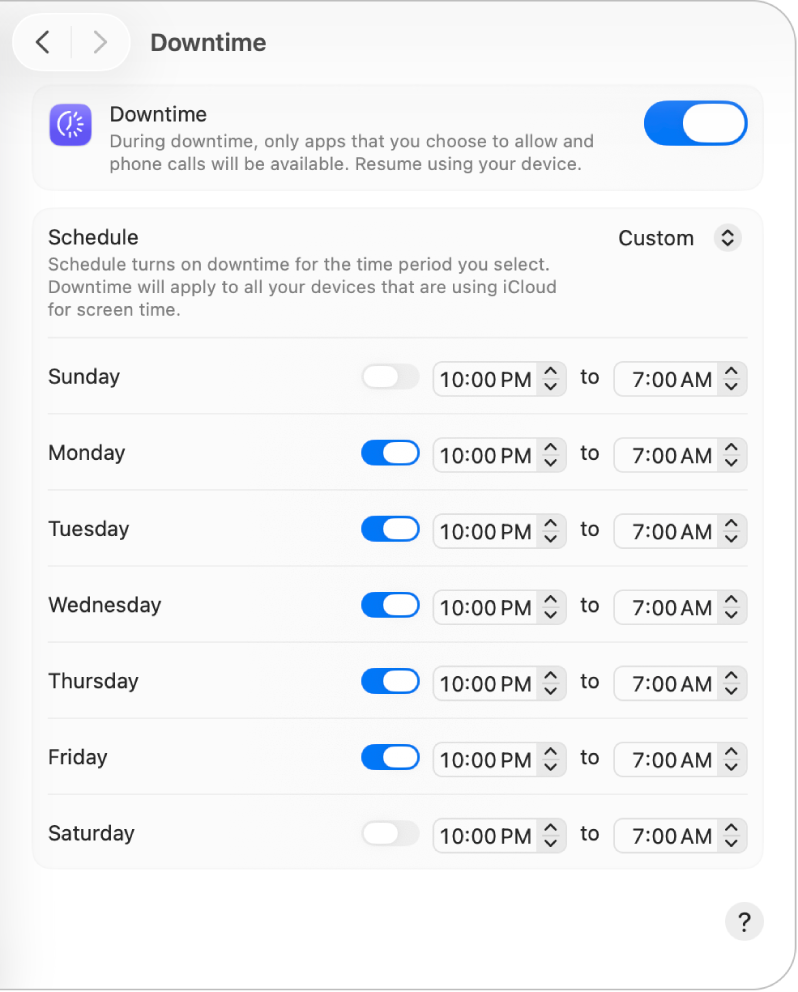
Einen Plan für die Auszeit einrichten
Öffne die App „Systemeinstellungen“
 auf dem Mac.
auf dem Mac.Klicke in der Seitenleiste auf „Bildschirmzeit“
 . (Du musst möglicherweise nach unten scrollen.)
. (Du musst möglicherweise nach unten scrollen.)Wenn du Elternteil/Erziehungsberechtigte:r einer Familienfreigabegruppe bist, klicke auf das Einblendmenü „Familienmitglieder“ und wähle ein Familienmitglied aus.
Wenn das Einblendmenü „Familienmitglieder“ nicht angezeigt wird, stelle sicher, dass du bei deinem Apple Account angemeldet bist und du die Familienfreigabe verwendest.
Klicke auf „Auszeit“.
Wenn die Einstellungen „Auszeit“ nicht angezeigt werden, musst du für das ausgewählte Familienmitglied die Bildschirmzeit aktivieren.
Klicke auf das Einblendmenü „Zeitplan“ und führe einen der folgenden Schritte aus:
Für jeden Tag denselben Auszeit-Zeitplan festlegen: Wähle „Täglich“ aus und gib Start- und Endzeiten ein.
Für jeden Tag der Woche eine andere Auszeit festlegen: Wähle „Eigene“, aktiviere oder deaktiviere die Auszeit und gib die Start- und Endzeiten für jeden Tag ein.
Aktiviere das Feld „Zur Auszeit blockieren“, wenn du das Gerät während der Auszeit blockieren möchtest.
Diese Option ist nur verfügbar, wenn du einen Bildschirmzeit-Code verwendest.
Den Plan für die Auszeit aktivieren oder deaktivieren
Wenn du den Zeitplan nicht mehr verwenden möchtest, kannst du ihn deaktivieren. Du kannst den Zeitplan jederzeit wieder aktivieren.
Öffne die App „Systemeinstellungen“
 auf dem Mac.
auf dem Mac.Klicke in der Seitenleiste auf „Bildschirmzeit“
 . (Du musst möglicherweise nach unten scrollen.)
. (Du musst möglicherweise nach unten scrollen.)Wenn du Elternteil/Erziehungsberechtigte:r einer Familienfreigabegruppe bist, klicke auf das Einblendmenü „Familienmitglieder“ und wähle ein Familienmitglied aus.
Wenn das Einblendmenü „Familienmitglieder“ nicht angezeigt wird, stelle sicher, dass du bei deinem Apple Account angemeldet bist und du die Familienfreigabe verwendest.
Klicke auf „Auszeit“, klicke dann auf das Einblendmenü „Zeitplan“ und führe einen der folgenden Schritte aus:
Plan für die Auszeit aktivieren: Wähle „Täglich“ oder „Eigene“.
Plan für die Auszeit deaktivieren: Wähle „Aus“.
Auszeit sofort aktivieren oder deaktivieren
Unabhängig vom Zeitplan kannst du die Option „Auszeit“ sofort aktivieren oder deaktivieren.
Öffne die App „Systemeinstellungen“
 auf dem Mac.
auf dem Mac.Klicke in der Seitenleiste auf „Bildschirmzeit“
 . (Du musst möglicherweise nach unten scrollen.)
. (Du musst möglicherweise nach unten scrollen.)Wenn du Elternteil/Erziehungsberechtigte:r einer Familienfreigabegruppe bist, klicke auf das Einblendmenü „Familienmitglieder“ und wähle ein Familienmitglied aus.
Wenn das Einblendmenü „Familienmitglieder“ nicht angezeigt wird, stelle sicher, dass du bei deinem Apple Account angemeldet bist und du die Familienfreigabe verwendest.
Klicke auf „Auszeit“ und aktiviere oder deaktiviere sie.
Wenn du die Auszeit für ein Kind aktivierst, wird es benachrichtigt, dass die Auszeit in 5 Minuten beginnt.